一、安装
1、安装Jdk和Jenkins
# rpm -ivh jdk-8u181-linux-x64.rpm # rpm -ivh jenkins-2.99-1.1.noarch.rpm
2、配置并启动
# vim /etc/sysconfig/jenkins 修改执行任务的用户(默认jenkins) JENKINS_USER="root" # systemctl start jenkins 启动服务# netstat -lntp | grep 8080
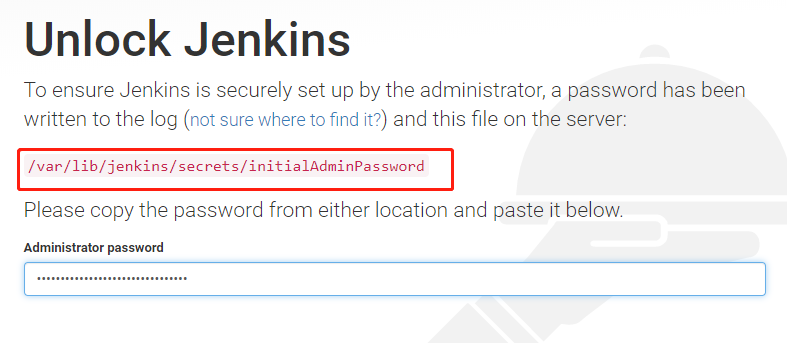
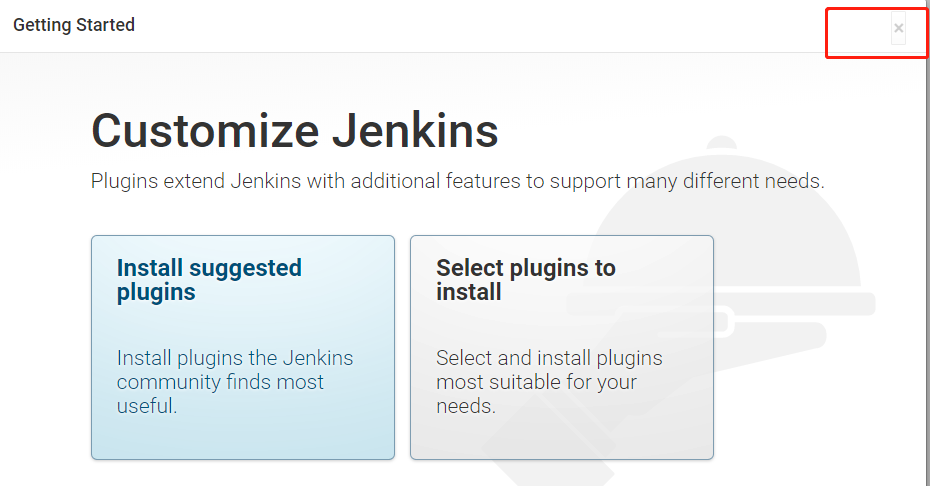
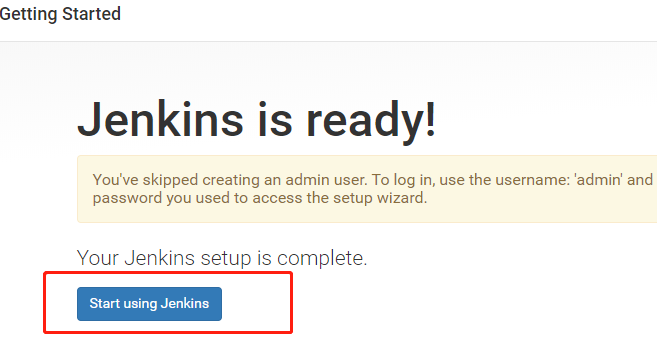
修改密码
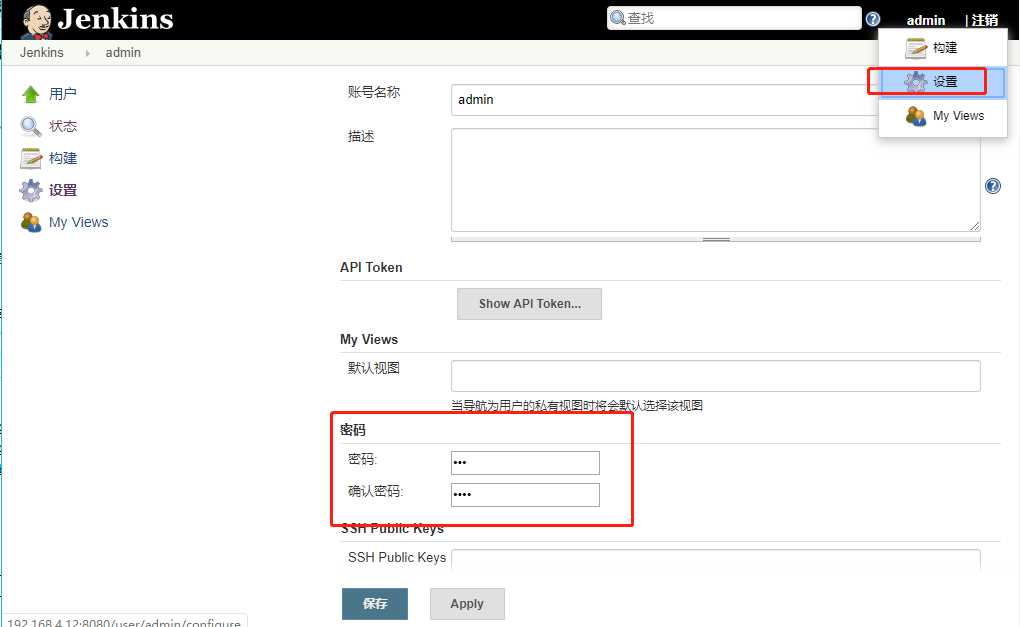
插件安装
# tar xf plugins.tar.gz # mv plugins/* /var/lib/jenkins/ # systemctl restart jenkins.service
主要的目录
/usr/lib/jenkins/ #安装目录,WAR包 /etc/sysconfig/jenkins #配置文件/var/lib/jenkins/ #默认的Jenkins_home /var/log/jenkins/ #日志文件
二、Jenkins使用
1、创建项目
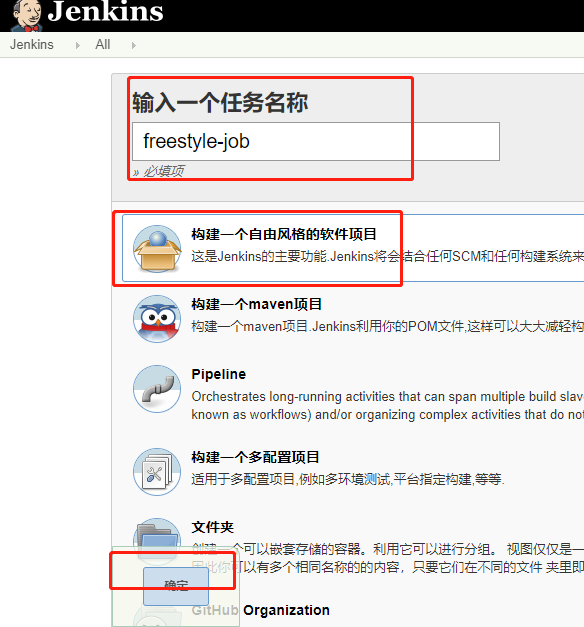
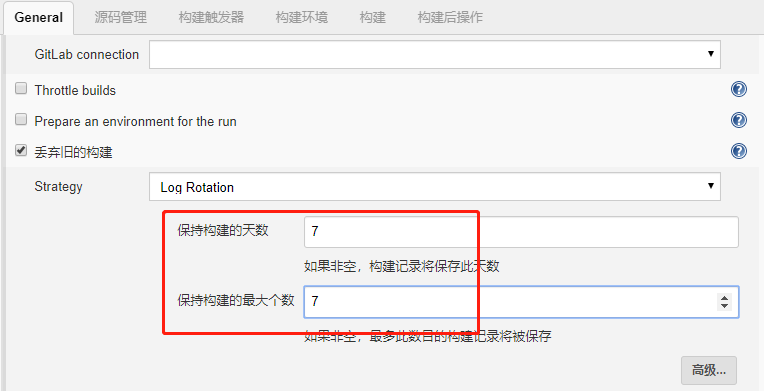
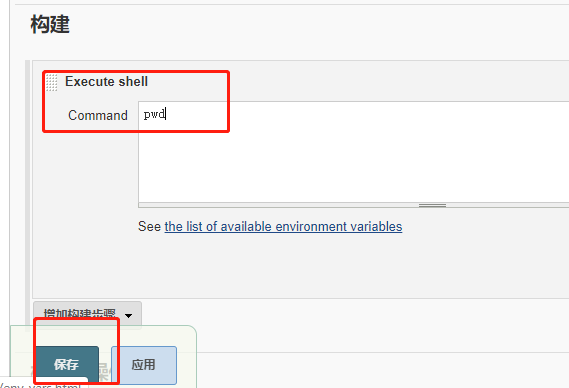
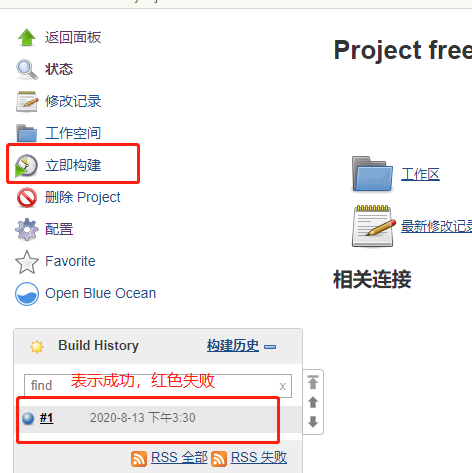
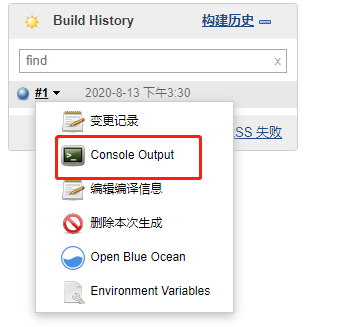
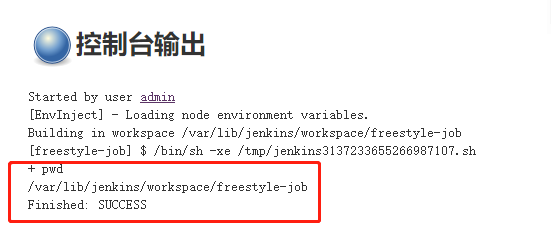
2、配置jenkins+gitlab(拉取gitlab上的代码,然后推送到nginx站点目录)

1、环境 # yum install -y nginx # systemctl start nginx 2、下载码云代码 # git clone https://gitee.com/xianzi/html5.git # rm -rf .git # cp -av * /data/dzp

创建新的项目
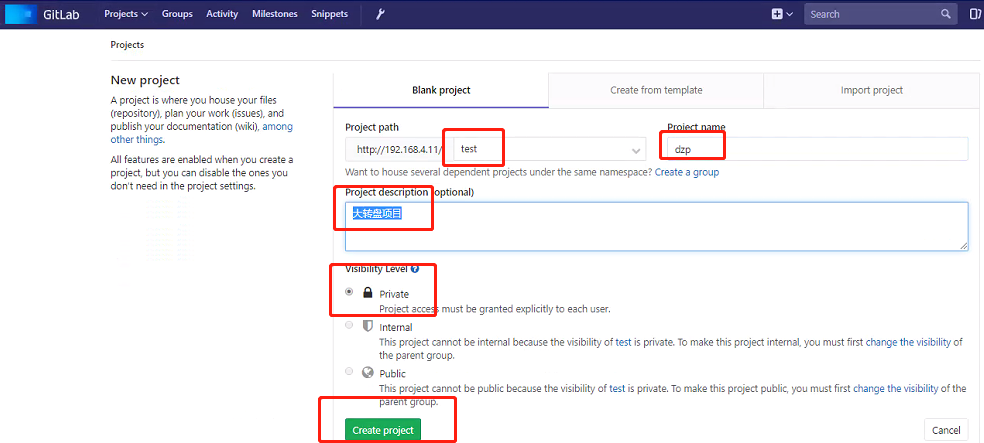
# cd /data/dzp # git init # git remote add origin http://192.168.4.11/test/dzp.git # git add . # git commit -m "Initial commit" # git push -u origin master
Jenkins操作(填写项目地址,只下载代码的用户)
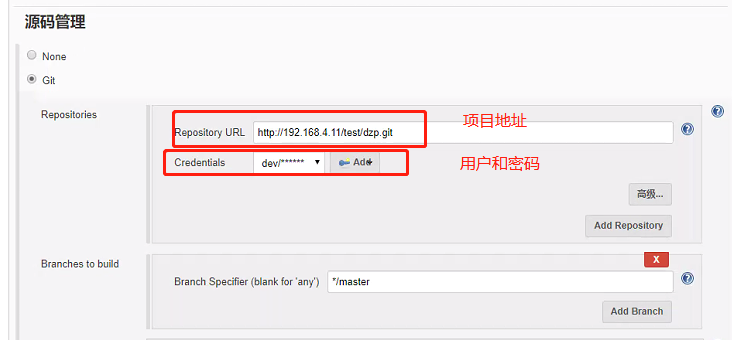
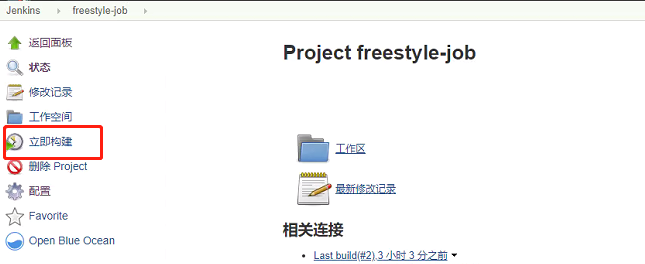
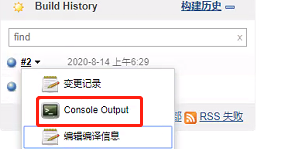
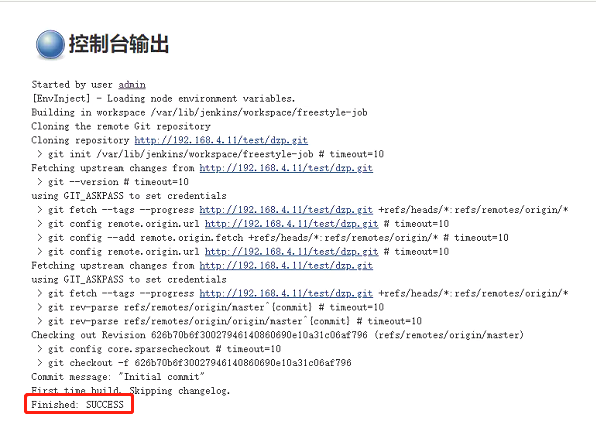
查看代码
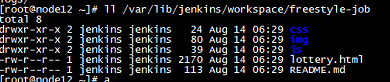
3、Jenkins代码推送到Web
通过脚本把代码从jenkins目录scp到web的站点目录

#!/bin/sh
CODE_DIR="/var/lib/jenkins/workspace/freestyle-job"
WEB_DIR="/usr/share/nginx"
IP=192.168.4.12
TIME=$(date +%F-%H-%M-%S)
cd $CODE_DIR && tar -zcf /tmp/web-${TIME}.tar.gz ./*
scp /tmp/web-${TIME}.tar.gz root@$IP:$WEB_DIR
ssh root@$IP "cd $WEB_DIR && mkdir web-$TIME"
ssh root@$IP "cd $WEB_DIR && tar xf web-${TIME}.tar.gz -C web-$TIME && rm -rf web-${TIME}.tar.gz"
ssh root@$IP "cd $WEB_DIR && rm -rf html && ln -s web-$TIME html"
1、提前做好秘钥认证,才能执行脚本
2、Jenkins执行的脚本用户默认是Jenkins,要修改成对应的用户才能执行脚本

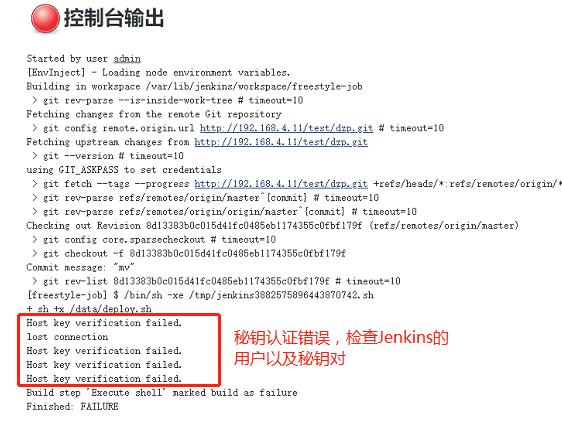
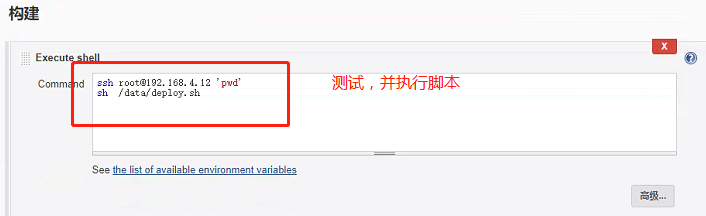
4、配置自动触发构建
Jenkins操作(配置构建触发器,生成url和token,监听触发条件)

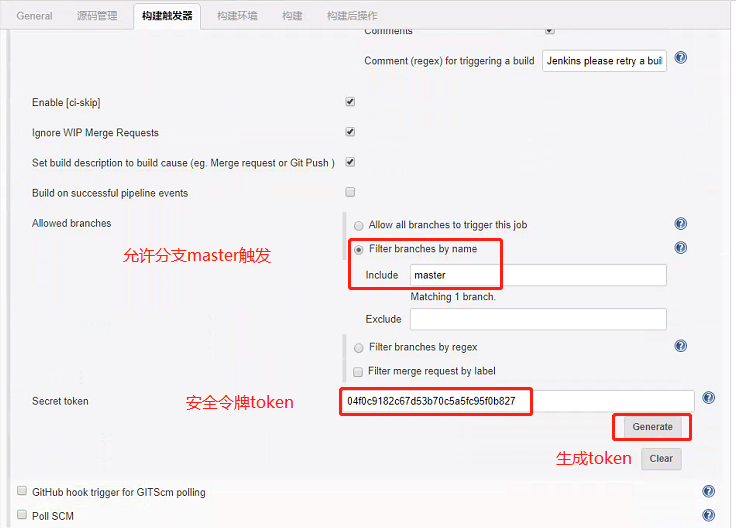
Gitlab操作(配置项目的事件触发器,填写Jenkins的url和token)

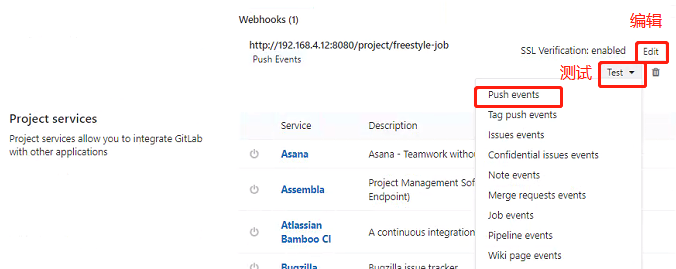
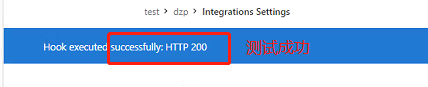
测试是否自动触发
# vim index.html # git commit -am "modify index"
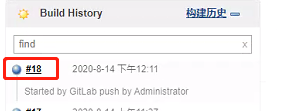
5、自动触发构建完成后,返回状态给gitlab
gitlab操作(开启api访问并生成token)
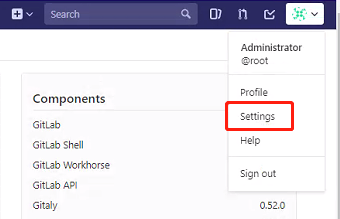
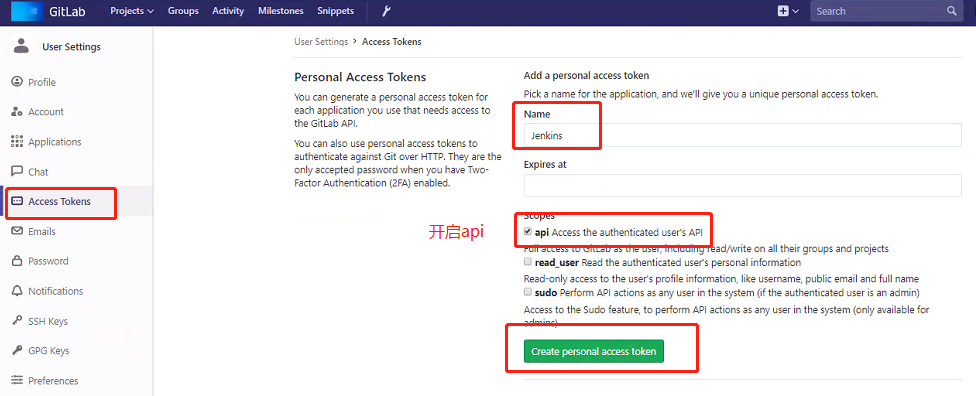
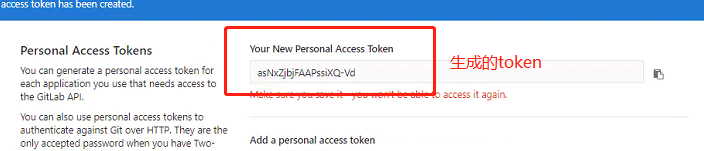
Jenkins操作
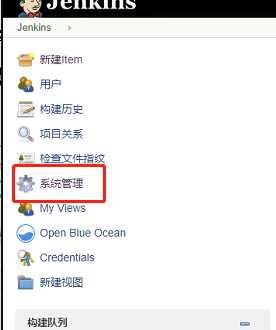
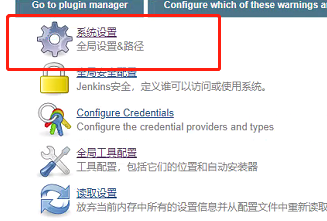
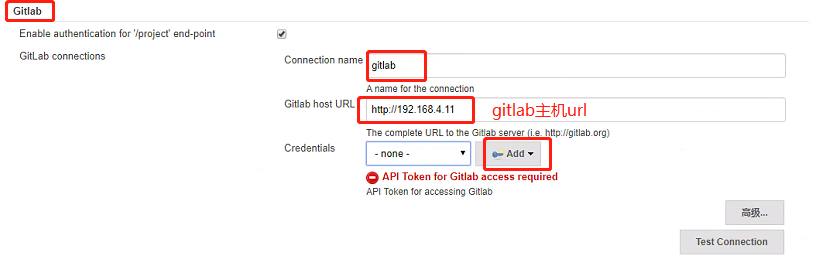
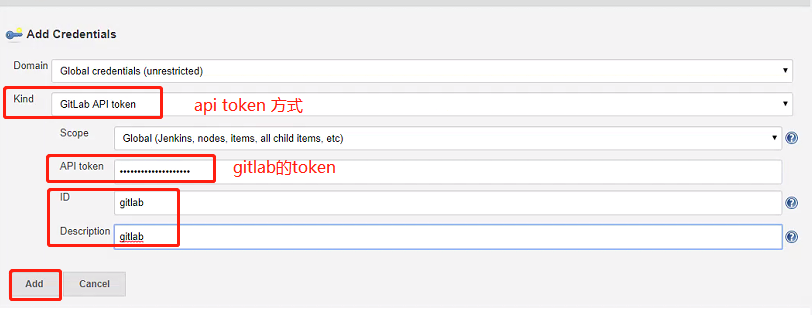
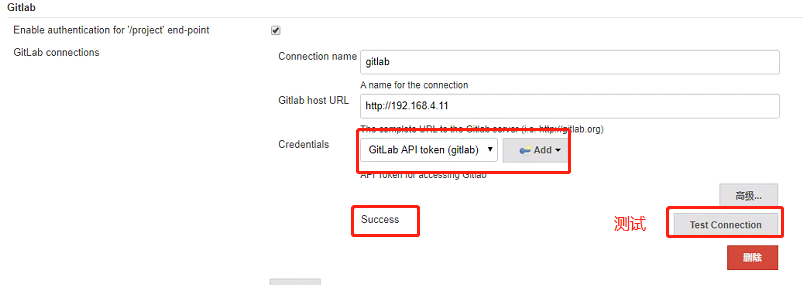
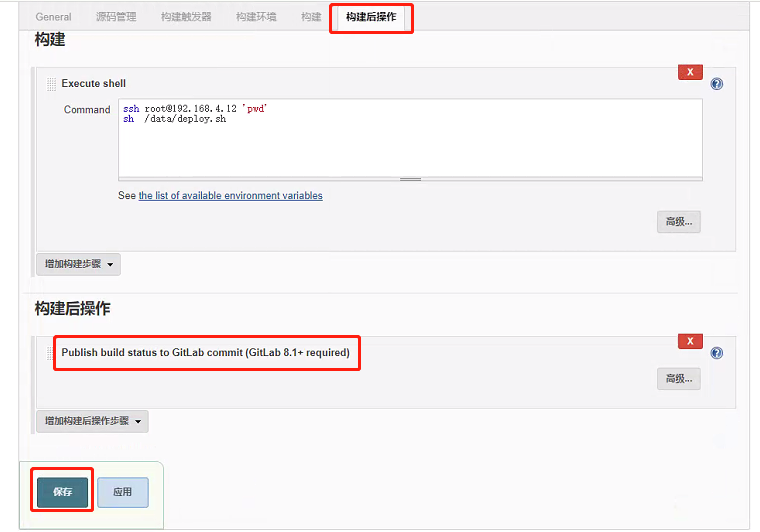
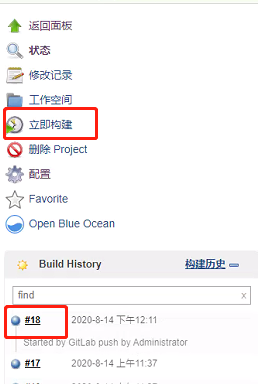
检查结果
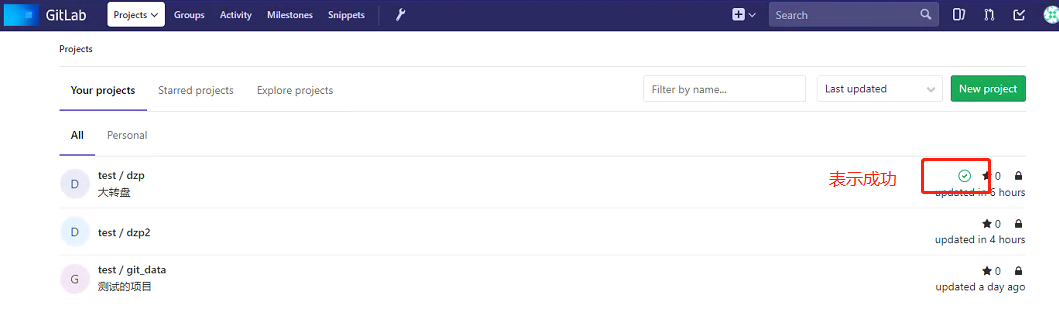
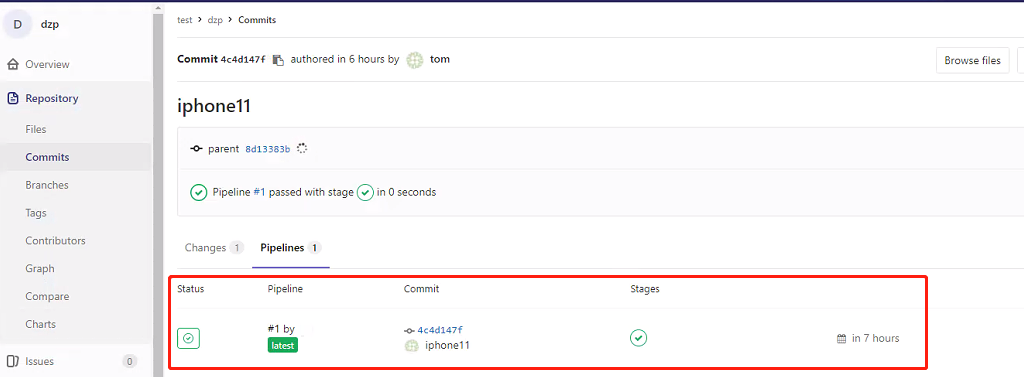
三、创建Maven项目
1、安装

1、下载包 官网:http://maven.apache.org/download.cgi 清华镜像:https://mirrors.tuna.tsinghua.edu.cn/apache/maven/ # wget https://mirrors.tuna.tsinghua.edu.cn/apache/maven/maven-3/3.3.9/binaries/apache-maven-3.3.9-bin.tar.gz 2、安装 # rpm -ivh jdk-8u121-linux-x64.rpm #安装Java环境 # tar xf apache-maven-3.3.9-bin.tar.gz # mv apache-maven-3.3.9 /usr/local/ # ln -s /usr/local/apache-maven-3.3.9/ /usr/local/maven # echo "export PATH=/usr/local/maven/bin/:$PATH" >>/etc/profile #设置环境变量 # source /etc/profile # mvn -v #查看版本、Java、系统信息等 3、安装目录结构 bin #maven命令 boot #有一个jar包,类加载器框架 conf #配置文件 Lib #运行时需要的Java 类库

2、常用命令

validate(验证) #验证项目正确,并且所有必要信息可用。 compile(编译) #编译项目源码 test(测试) #使用合适的单元测试框架测试编译后的源码。 package(打包) #源码编译之后,使用合适的格式(例如JAR格式)对编译后的源码进行打包。 integration‐test(集成测试) #如果有需要,把包处理并部署到可以运行集成测试的环境中去。 verify(验证) #进行各种测试来验证包是否有效并且符合质量标准。 install(安装) #把包安装到本地仓库,使该包可以作为其他本地项目的依赖。 deploy(部署) #在集成或发布环境中完成,将最终软件包复制到远程存储库,以与其他开发人员和项目共享。 mvn clean (清除) #清除上次编译的结果

3、Maven 仓库

Maven 仓库分为两类: 本地仓库和远程仓库。 远程仓库大致分为三类: 中央仓库:Maven 核心自带的远程仓库,它包含了绝大部分开源的构件; 私服:特殊的远程仓库,局域网内架设一个私有仓库服务器(如nexus),代理所有外部的远程仓库,内部的项目可以部署到私服上供其他项目使用; 其他公开的远程仓库:常见的有Java.net Maven 库、JBoss Maven 库等。 默认情况下,Maven首先查看本地仓库,若本地仓库有,则直接使用,否则会去远程仓库查找。

4、本地仓库
maven的本地仓库,安装后不会创建,当第一次执行命令的时才创建。 本地仓库的默认位置:~/.m2/repository/(用户的目录下),通过修改settings.xml配置本地仓库路径 <settings> <localRepository>/opt/maven_repository</localRepository> </settings> 也可以在用户.m2/目录生成setting.xml文件(默认没有),修改只针对用户生效(推荐)
5、远程仓库

1、中央仓库是默认的远程仓库,中央仓库包含了绝大多数流行的开源 Java 构件,以及源码、作者信息、SCM、信息、许可证信息等。简单的Java 项目依赖的构件都可以在这里下载到。
<repositories>
<repository>
<id>jdk14</id>
<name>Repository for JDK 1.4 builds</name>
<url>http://www.myhost.com/maven/jdk14</url>
<layout>default</layout>
<snapshotPolicy>always</snapshotPolicy>
</repository>
</repositories>
2、私服是一种特殊的远程仓库,局域网内的仓库服务,供局域网内的 Maven 用户使用。
Maven 私服的特性:
1)节省自己的外网带宽
2.加速Maven 构件
3.部署第三方构件
4.提高稳定性,增强控制
5.降低中央仓库的负荷

6、配置使用远程仓库

方法一:在maven文件夹下的settings.xml中添加(对所有的项目都有效)
<mirror>
<id>alimaven</id>
<name>aliyun maven</name>
<url>http://maven.aliyun.com/nexus/content/groups/public/</url>
<mirrorOf>central</mirrorOf>
</mirror>
方法二:在maven项目的pom.xml中添加(对当前项目有效)
<!-- 使用aliyun镜像 -->
<repositories>
<repository>
<id>aliyun</id>
<name>aliyun</name>
<url>http://maven.aliyun.com/nexus/content/groups/public</url>
</repository>
</repositories>

7、编译测试

1、上传项目(hello‐world.tar.gz)的源码包
2、修改远程仓库(阿里云)
# vim /usr/local/maven/conf/settings.xml(全局配置)
<mirror>
<id>nexus-aliyun</id>
<name>nexus aliyun</name>
<url>http://maven.aliyun.com/nexus/content/groups/public/</url>
<mirrorOf>*</mirrorOf>
</mirror>
3、解压并编译打包
# tar xf hello-world.tar.gz
# cd hello-world/ #必须包含pem.xml文件
# mvn test
# mvn clean package

8、创建maven私服nexus
安装

1、上传JDK和nexus安装包 私服nexus下载:https://www.sonatype.com/download-oss-sonatype # wget https://sonatype-download.global.ssl.fastly.net/repository/downloads-prod-group/3/nexus-3.13.0-01-unix.tar.gz # wget https://www.zhinengx.cn/store/thumbs/2018/0726/nexus-3.13.0-01-unix.tar.gz 2、安装jdk # rpm ‐ivh jdk‐8u121‐linux‐x64.rpm 3、安装 # tar xf nexus-3.13.0-01-unix.tar.gz # mv nexus-3.13.0-01 /usr/local/ # ln -s /usr/local/nexus-3.13.0-01 /usr/local/nexus 4、启动nexus # /usr/local/nexus/bin/nexus start # vim /usr/local/nexus/bin/nexus.rc (启动会警告用root启动,nexus.rc文件) run_as_user="root" 5、查看端口(8081) # netstat -lntp

默认账户admin 密码 admin123
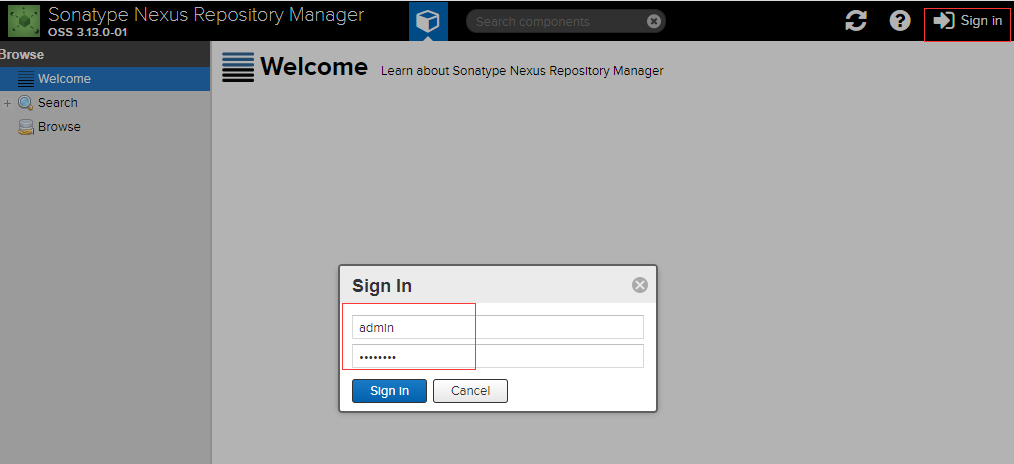
配置proxy代理,改成阿里云https://maven.aliyun.com/nexus/content/groups/public/
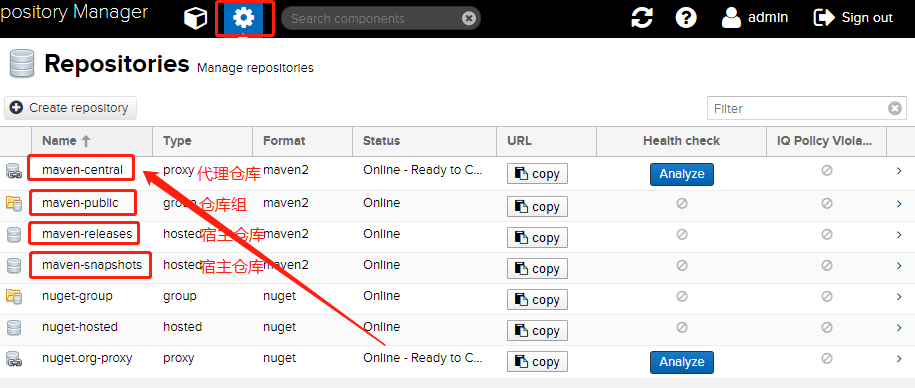
maven-central:代理仓库,该仓库代理Maven中央仓库,策略为release,因此只会下载和缓存中央仓库中的发布版本的构件。 maven-releases: 宿主仓库,策略为release,用来部署组织内部的发布版本的构件。 maven-snapshots:宿主仓库,策略为snapshots,用来部署组织内部的快照版本的构件。 maven-public:仓库组,包含了以上3个仓库

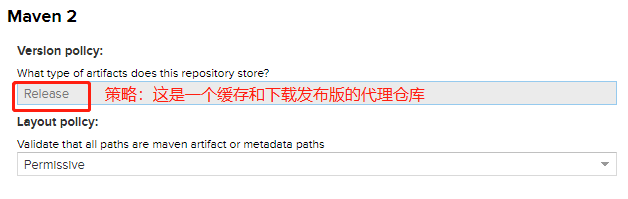
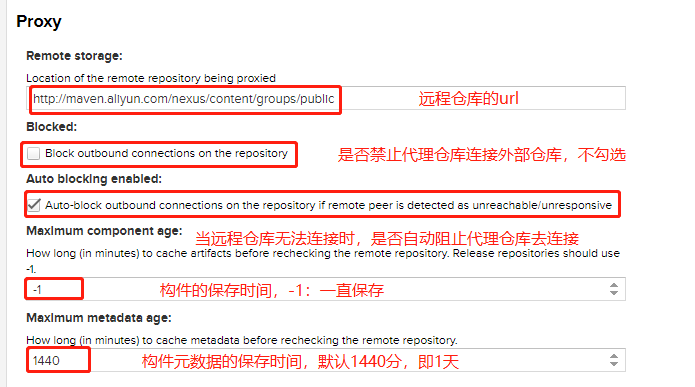
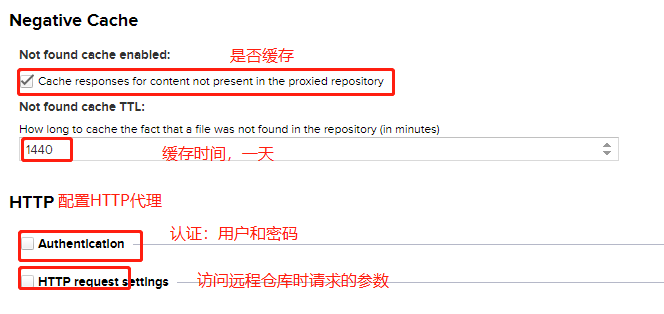
配置Maven使用私服(nexus安装配置完,修改maven的settings.xml文件)

1、找到<servers>标签,添加nexus认证信息
<servers>
<server>
<id>my-nexus-releases</id>
<username>admin</username>
<password>admin123</password>
</server>
<server>
<id>my-nexus-snapshots</id>
<username>admin</username>
<password>admin123</password>
</server>
<servers>
2、找到<mirrors>标签,添加镜像地址
<mirrors>
<mirror>
<id>nexus</id>
<mirrorOf>*</mirrorOf>
<url>http://192.168.4.12:8081/repository/maven-public/</url>
</mirror>
</mirrors>
3、找到<profiles>标签,添加仓库信息
<profiles>
<profile>
<id>nexus</id>
<!-- 私有库地址-->
<repositories>
<repository>
<id>central</id>
<url>http://192.168.4.12:8081/repository/maven-public/</url>
<releases>
<enabled>true</enabled>
</releases>
<snapshots>
<enabled>true</enabled>
</snapshots>
</repository>
</repositories>
<!--插件库地址-->
<pluginRepositories>
<pluginRepository>
<id>central</id>
<url>http://192.168.4.12:8081/repository/maven-public/</url>
<releases>
<enabled>true</enabled>
</releases>
<snapshots>
<enabled>true</enabled>
</snapshots>
</pluginRepository>
</pluginRepositories>
</profile>
</profiles>
4、找到<activeProfiles>标签,激活仓库
<activeProfiles>
<activeProfile>nexus</activeProfile>
</activeProfiles>
5、配置完成后,重启nexus服务
# /usr/local/nexus/bin/nexus restart
# mvn clean package

Java代码上线
1、上传项目并解压
# rz jeesns.tar.gz # tar xf jeesns.tar.gz
2、gitlab创建一个新的项目
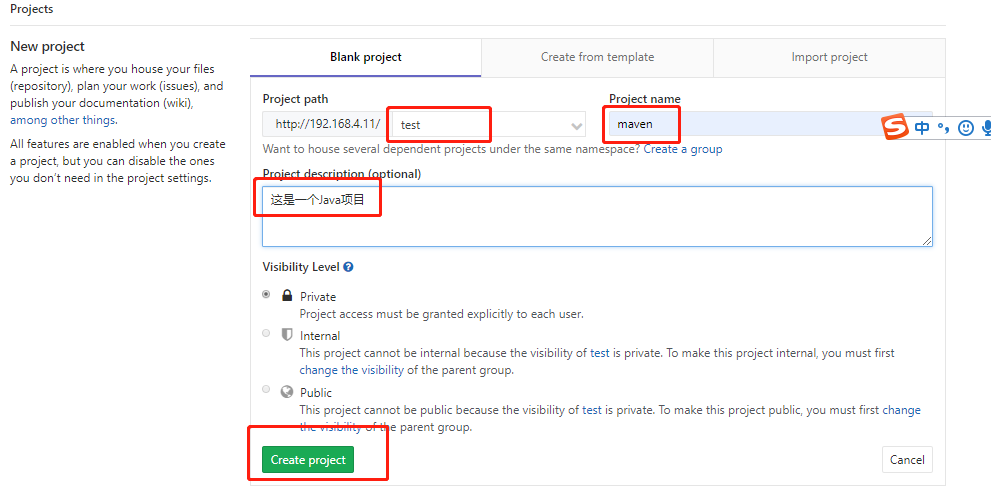
3、上传代码到gitlab上

# cd jeesns # rm -fr .git* # git init # git remote add origin http://192.168.4.11/test/maven.git # git add . # git commit -m "Initial commit" # git push -u origin master

4、Jenkins拉取maven代码,利用mvn打包
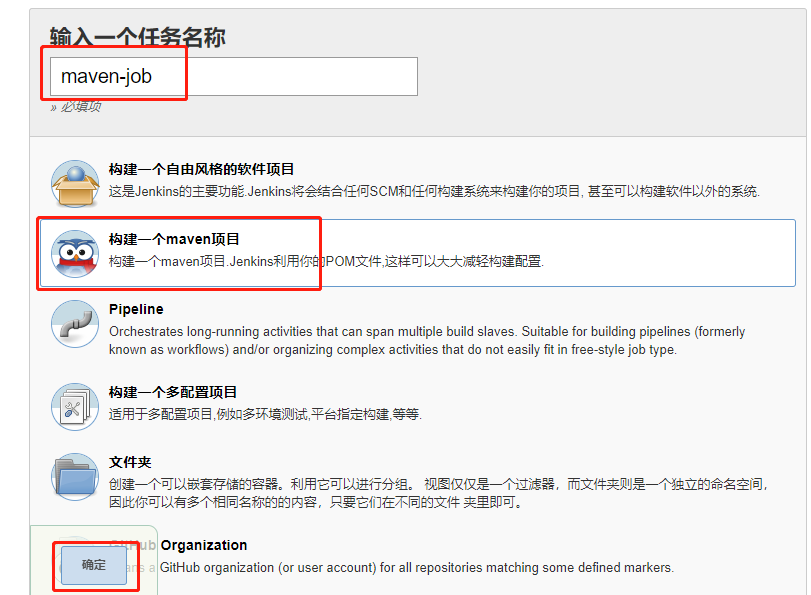
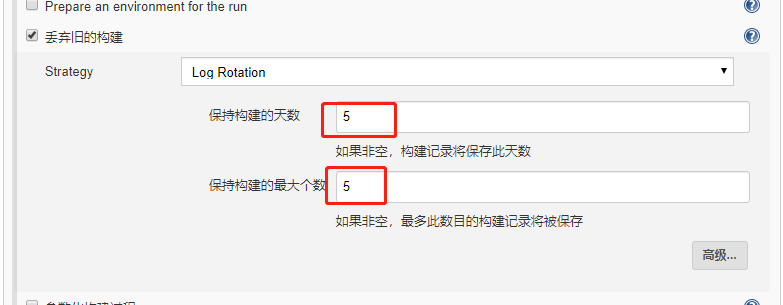
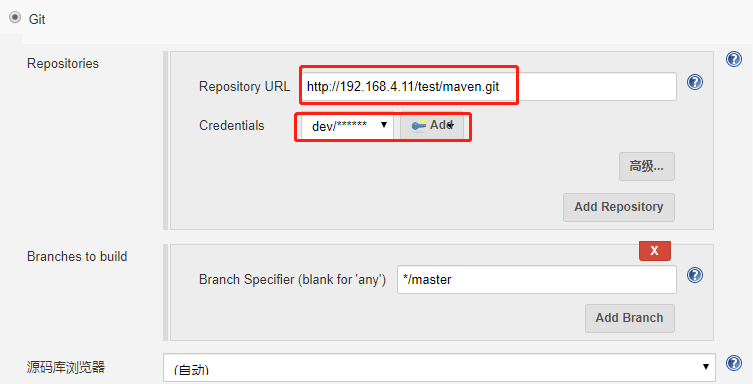
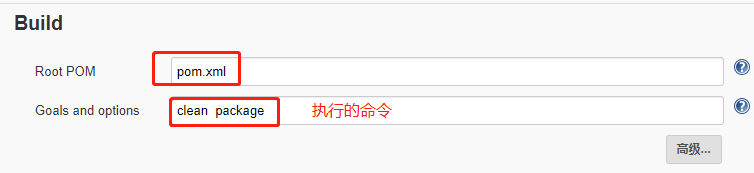
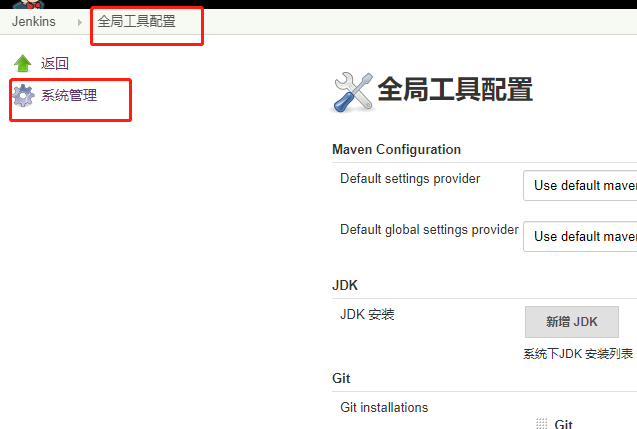
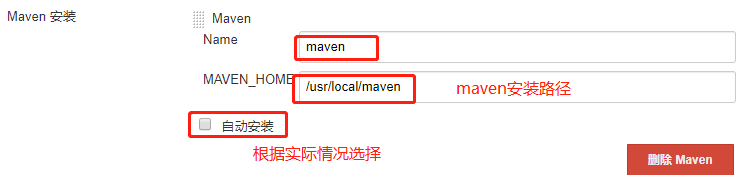
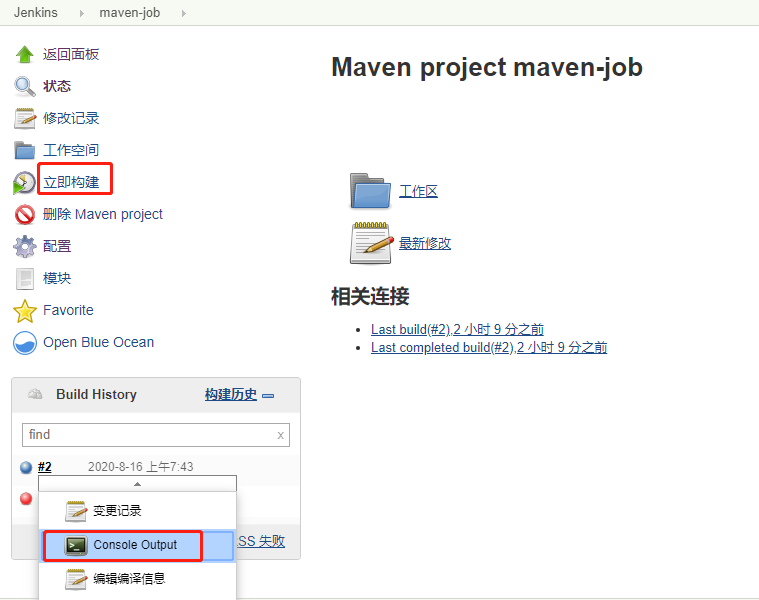
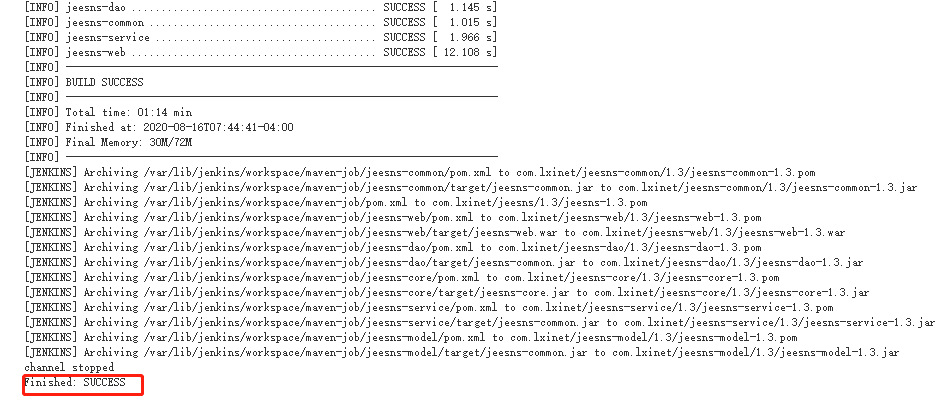

5、部署tomcat及数据库
部署tomcat

1、上传包 # rz apache-tomcat-8.0.27.tar.gz # rz jdk-8u181-linux-x64.rpm 2、安装 # rpm -ivh jdk-8u181-linux-x64.rpm # mkdir /application # tar xf apache-tomcat-8.0.27.tar.gz -C /application # ln -s /application/apache-tomcat-8.0.27 /application/tomcat 3、加速tomcat启动 # vim /usr/java/jdk1.8.0_181-amd64/jre/lib/security/java.security 117 securerandom.source=file:/dev/urandom 4、启动tomcat # /application/tomcat/bin/startup.sh 5、查看端口并访问 # netstat -lntp 浏览器访问http://192.168.4.12:8090/

部署数据库

1、安装并启动 # yum install mariadb-server -y # systemctl start mariadb.service 2、修改数据库密码 # mysqladmin password 'root' 3、创建jeesns库 # mysql -uroot -proot -e "create database jeesns;" 4、#导入数据 # mysql -uroot -proot jeesns < jeesns/jeesns-web/database/jeesns.sql # mysql -uroot -proot -e "use jeesns; show tables"

6、利用Jenkins远程推送war包
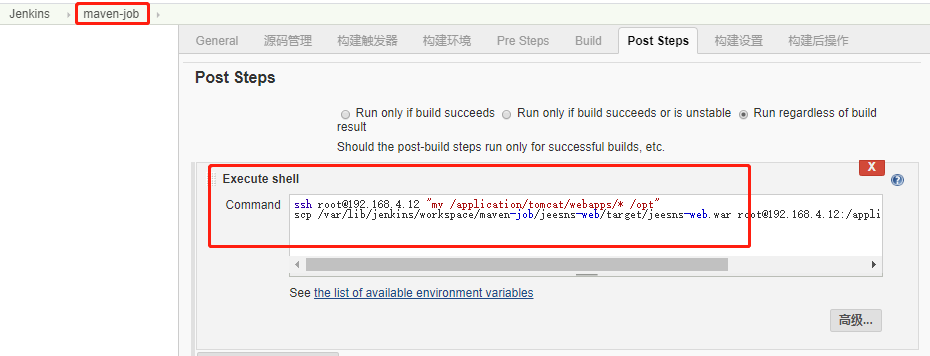
ssh root@192.168.4.12 "mv /application/tomcat/webapps/* /opt" scp /var/lib/jenkins/workspace/maven-job/jeesns-web/target/jeesns-web.war root@192.168.4.12:/application/tomcat/webapps/ROOT.war
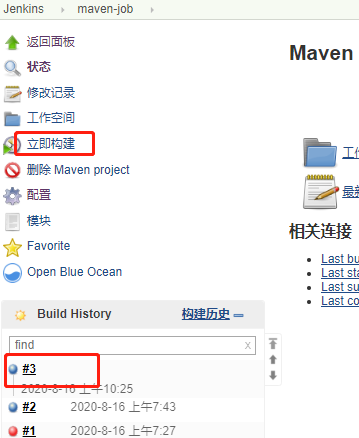
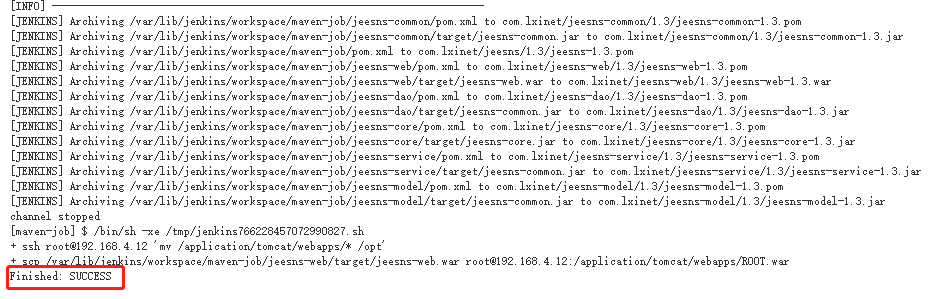
刷新网页
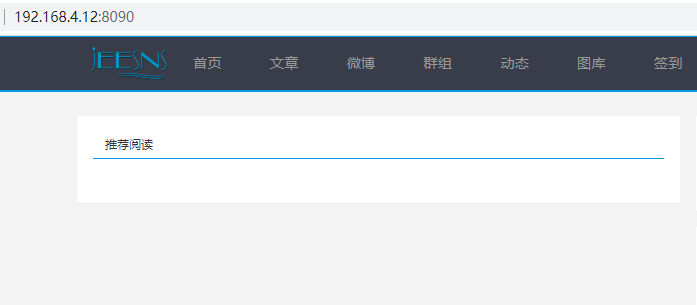
四、Pipeline项目
1、概念
CI:持续集成,编译,发布,自动化测试 CD:持续部署,构建、测试和部署 pipeline 是帮助Jenkins实现CI到CD转变,定义 CD 流水线模式,包含构建、测试和发布
2、Jenkinsfile 语法

1、基本组成
Node:一个或多个节点或机器
Stage:阶段,如:构建阶段、测试阶段、部署阶段
Step:每个阶段具体的任务
2、语法分类
Pipeline 两种语法:
声明式:限制用户使用严格的预选定义的结构
脚本式:限制比较少
3、Jenkinsfile (声明式)
# 声明式格式结构:最外层pipeline{},紧接着是 agent、stages 和steps
pipeline {
agent any
stages {
stage('Build') {
steps {
echo 'Building..'
}
}
stage('Test') {
steps {
echo 'Testing..'
}
}
stage('Deploy') {
steps {
echo 'Deploying. '
}
}
}
}
4、Jenkinsfile (脚本式)
# 脚本式格式结构:可以有多个node,紧接着是stage和steps,结构简单
node {
stage('Build') {
//
}
stage('Test') {
//
}
stage('Deploy') {
//
}
}

3、创建pipeline项目
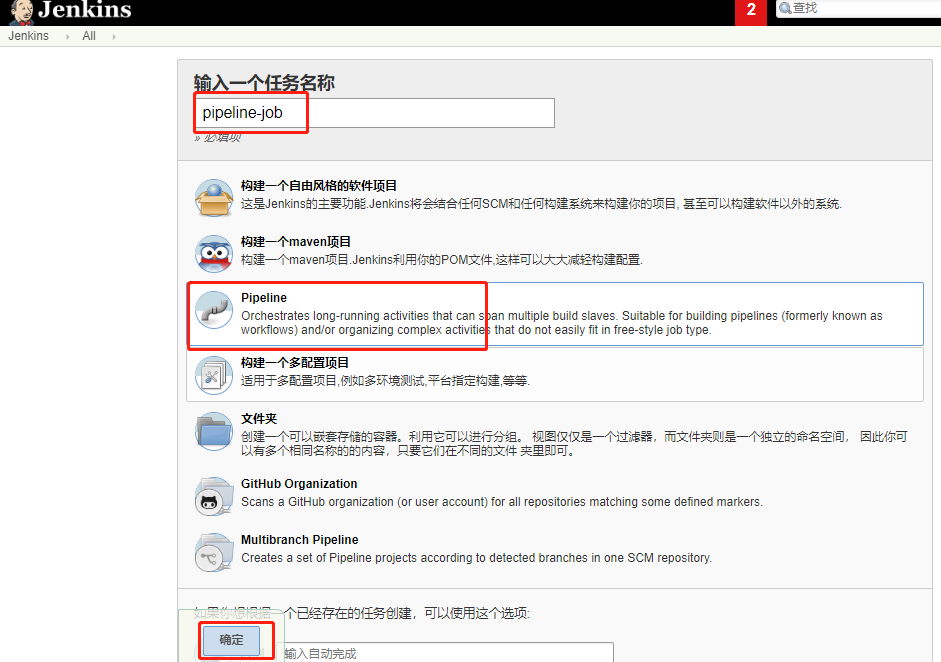
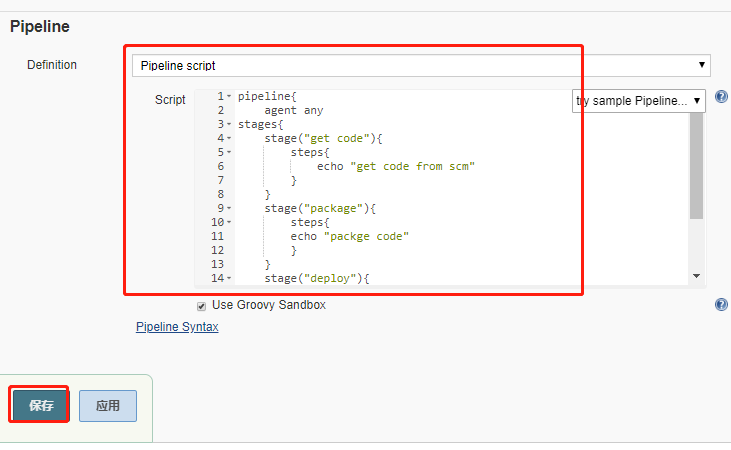

pipeline{
agent any
stages{
stage("get code"){
steps{
echo "get code from scm"
}
}
stage("package"){
steps{
echo "packge code"
}
}
stage("deploy"){
steps{
echo "deploy packge to node1"
}
}
}
}

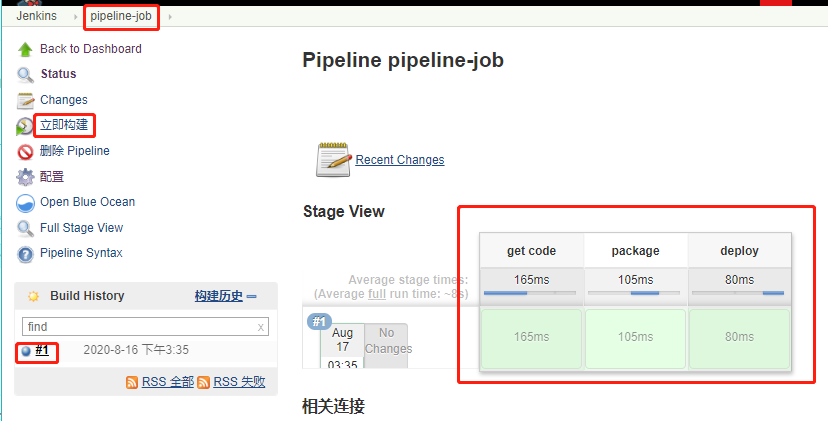
4、写到gitlab仓库中,直接调用(Jenkinsfile)
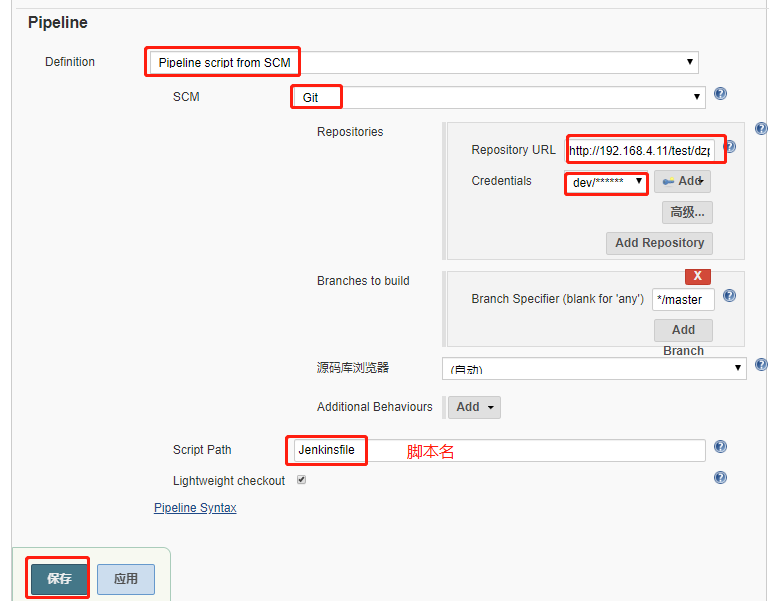
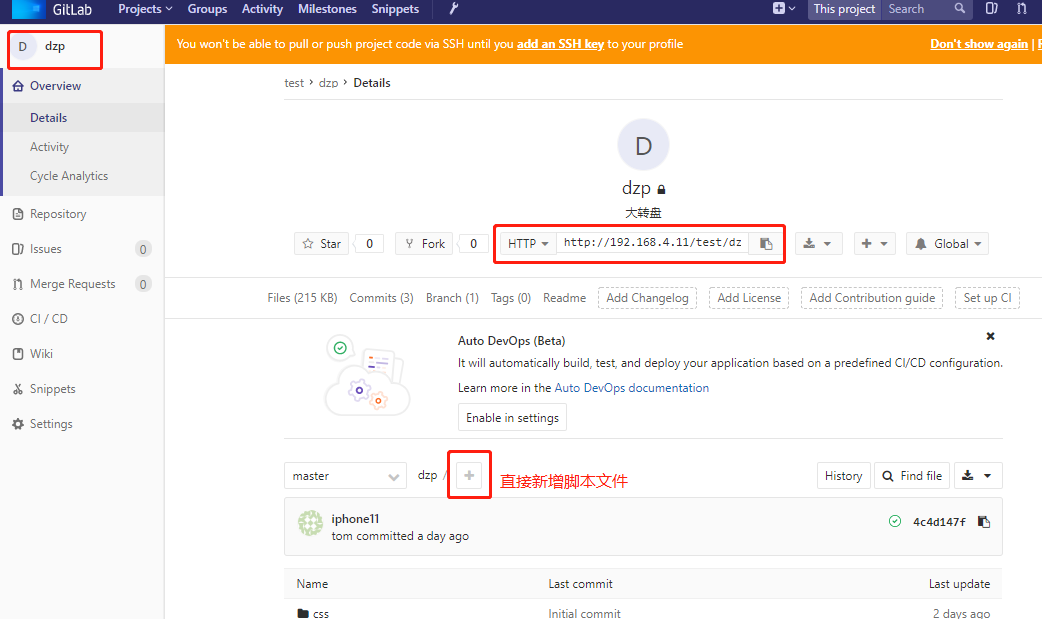
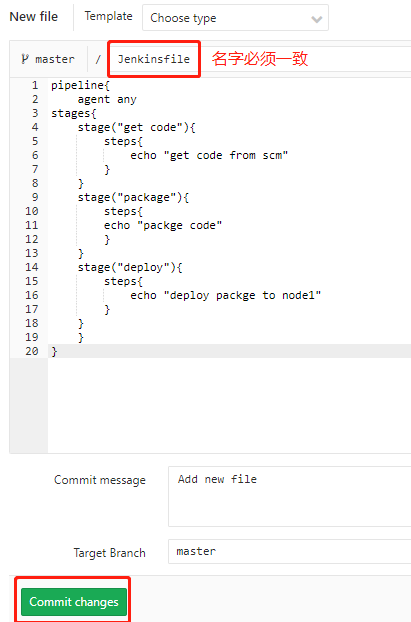
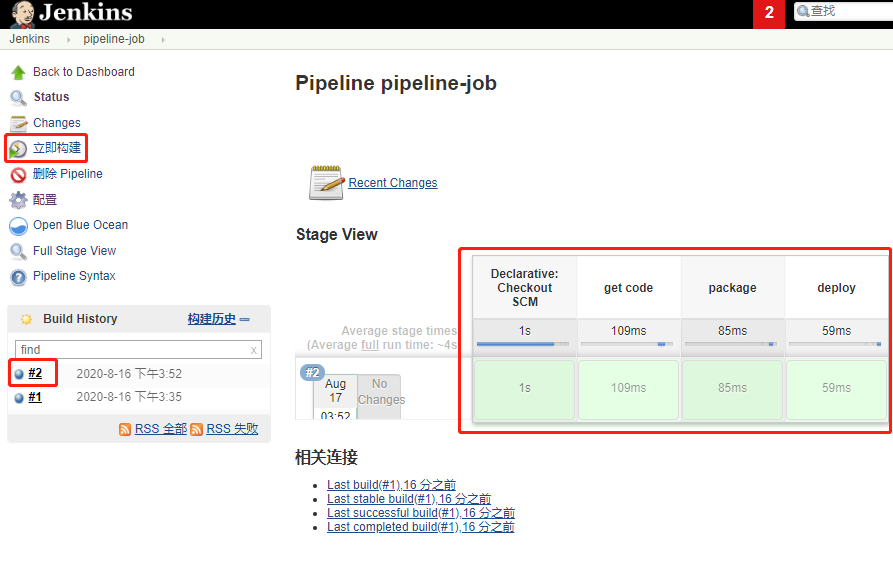
5、使用 pipeline 实现 代码的发布
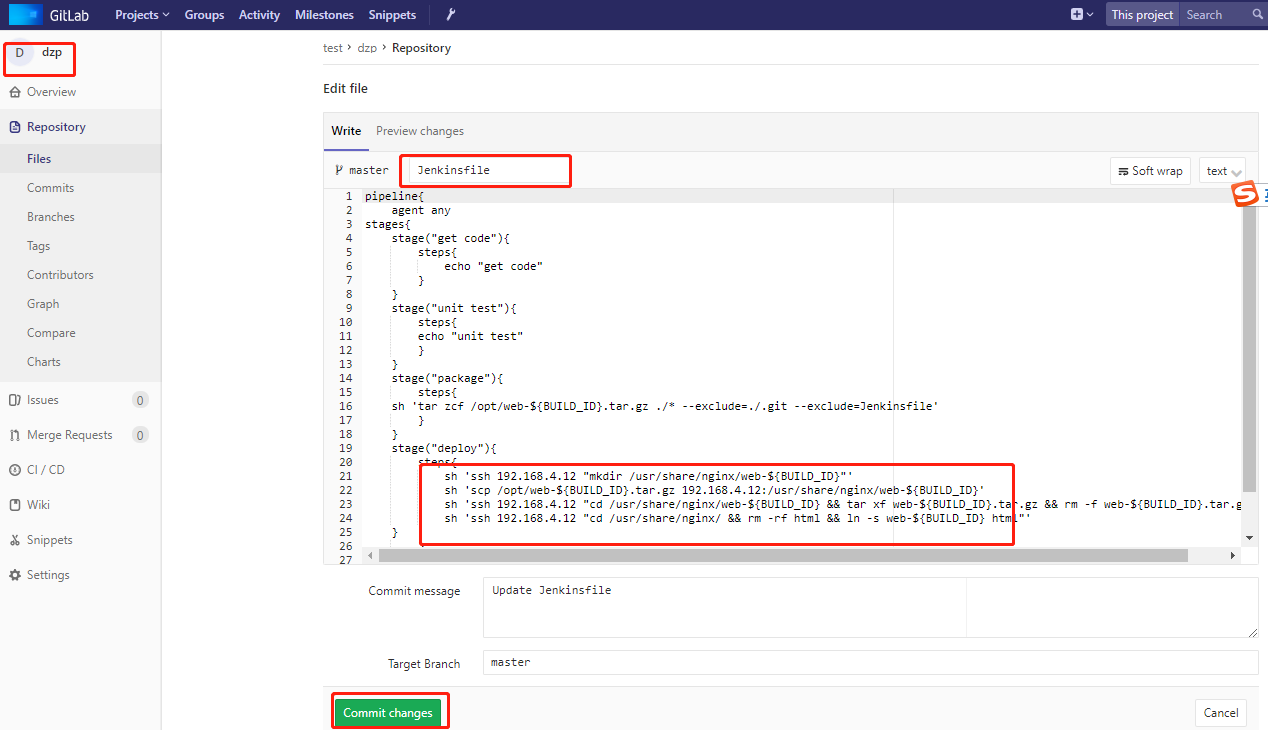

pipeline{
agent any
stages{
stage("get code"){
steps{
echo "get code"
}
}
stage("unit test"){
steps{
echo "unit test"
}
}
stage("package"){
steps{
sh 'tar zcf /opt/web-${BUILD_ID}.tar.gz ./* --exclude=./.git --exclude=Jenkinsfile'
}
}
stage("deploy"){
steps{
sh 'ssh 192.168.4.12 "mkdir /usr/share/nginx/web-${BUILD_ID}"'
sh 'scp /opt/web-${BUILD_ID}.tar.gz 192.168.4.12:/usr/share/nginx/web-${BUILD_ID}'
sh 'ssh 192.168.4.12 "cd /usr/share/nginx/web-${BUILD_ID} && tar xf web-${BUILD_ID}.tar.gz && rm -f web-${BUILD_ID}.tar.gz"'
sh 'ssh 192.168.4.12 "cd /usr/share/nginx/ && rm -rf html && ln -s web-${BUILD_ID} html"'
}
}
}
}
####BUILD_ID:构建生成的ID,不会重复#####

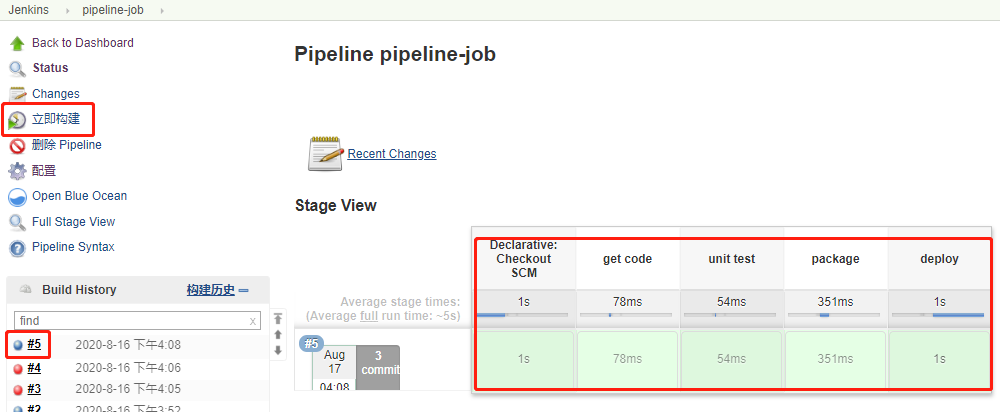
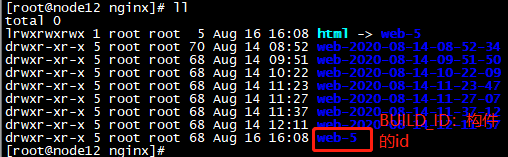
6、Pipeline 语法生成器
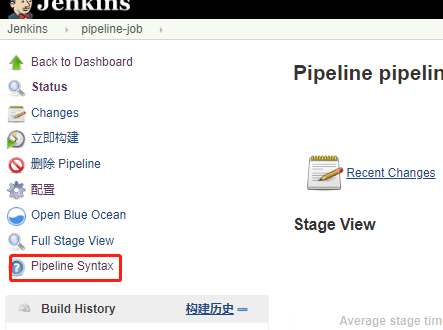
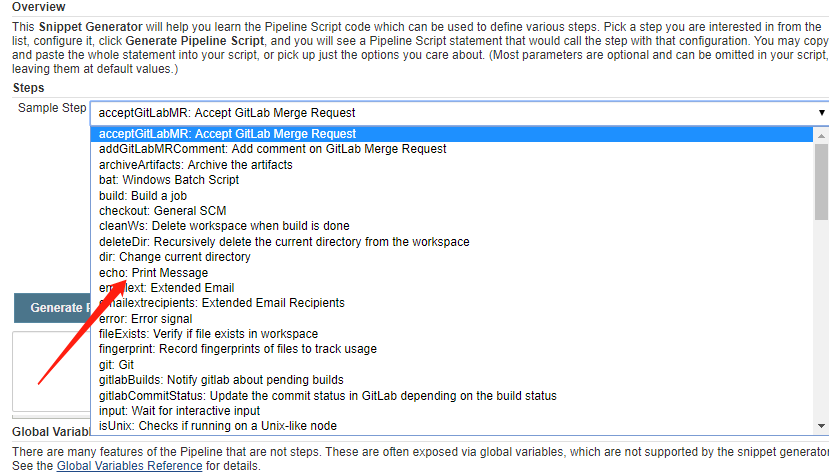
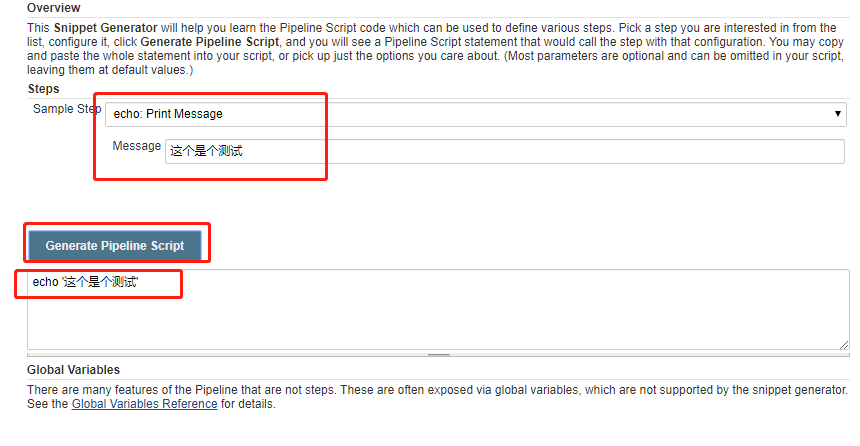






















 363
363











 被折叠的 条评论
为什么被折叠?
被折叠的 条评论
为什么被折叠?








